Είσαι αντιμέτωπος με το Σφάλμα Pokemon Go 11 και Το σήμα GPS δεν βρέθηκε?
Pokemon Go είναι ένα από τα πιο δημοφιλή παιχνίδια επαυξημένης πραγματικότητας που χτίζει μια γέφυρα για τους παίκτες παιχνιδιών να ταξιδεύουν μεταξύ της παρούσας πραγματικότητας και του εικονικού σύμπαντος του Pokémon. Τώρα μπορείτε να παίξετε το Pokemon Go στο iPhone και τη συσκευή σας Android. Αλλά πρέπει να γνωρίζετε ότι, απαιτείται καλή υπηρεσία GPS και σύνδεση στο Διαδίκτυο για να πιάσετε το Pokemon.
Ωστόσο, μπορείτε να δείτε πολλούς χρήστες να διαμαρτύρονται για το Σφάλμα 11: Δεν βρέθηκε σήμα GPS στο Ιντερνετ. Σε αυτήν την περίπτωση, δεν μπορείτε να παίξετε το παιχνίδι. Εδώ σε αυτήν την ανάρτηση, θα θέλαμε να μοιραστούμε 5 απλές συμβουλές για να σας βοηθήσουμε δεν βρέθηκε σφάλμα Pokemon Go GPS στο iPhone.
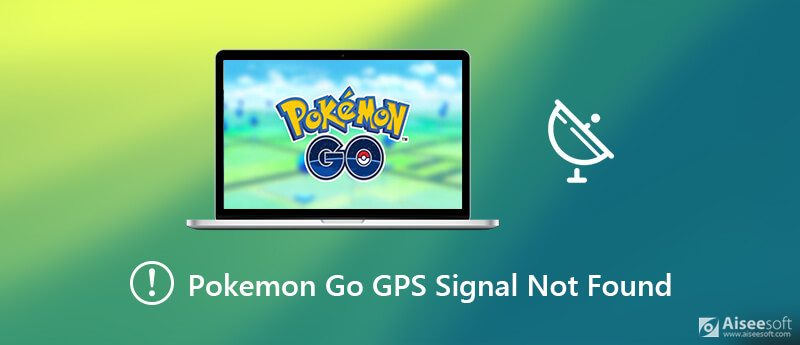
Όταν παίρνετε το Σφάλμα Pokemon Go 11 που δεν βρέθηκε σήμα GPS στο iPhone σας, μπορείτε να δοκιμάσετε να προσαρμόσετε τη λειτουργία GPS για να απαλλαγείτε από αυτό το σφάλμα. Επειδή το Pokemon Go GPS δεν βρέθηκε, το σφάλμα ενεργοποιείται κυρίως λόγω της απενεργοποιημένης υπηρεσίας τοποθεσίας. Πρέπει πρώτα να βεβαιωθείτε ότι έχετε ενεργοποιήσει σωστά το GPS.
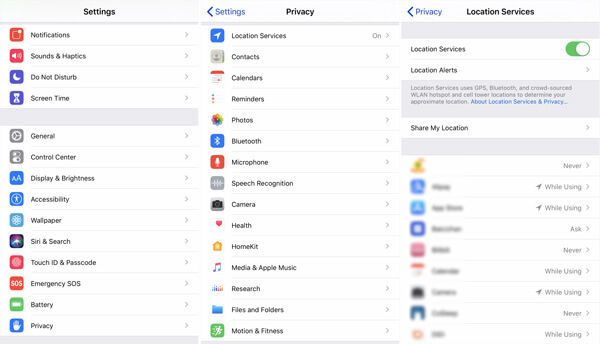
Εάν το GPS δεν λειτουργεί στο Pokemon Go, μπορείτε να επιλέξετε να κλείσετε την εφαρμογή παιχνιδιού και στη συνέχεια να την ανοίξετε ξανά για να λύσετε το πρόβλημα.
Η Λειτουργία πτήσης στο iPhone σας παρέχει έναν απλό τρόπο απενεργοποίησης γρήγορα δικτύου, GPS και άλλων λειτουργιών. Μπορείτε να ενεργοποιήσετε και να απενεργοποιήσετε τη Λειτουργία πτήσης για να ενεργοποιήσετε ξανά τη λειτουργία GPS στο iOS. Με αυτόν τον τρόπο, μπορείτε να αποκτήσετε ξανά το GPS στο iPhone σας.
Μπορείτε να σύρετε το δάχτυλό σας από το κάτω μέρος της οθόνης iPhone για να ανοίξετε το Κέντρο Ελέγχου. Εδώ μπορείτε να βρείτε το κουμπί γρήγορης εναλλαγής για Λειτουργία πτήσης. Πατήστε σε αυτό για να ενεργοποιήσετε τη Λειτουργία πτήσης στο iPhone. Στη συνέχεια, απενεργοποιήστε το επιδιορθώστε το iPhone iPhone δεν λειτουργεί.
Μπορείτε επίσης να επιλέξετε να επαναφέρετε όλες τις ρυθμίσεις του iPhone σας ώστε η λειτουργία GPS να λειτουργεί καλά στη συσκευή σας iOS. Μπορείτε να επαναφέρετε τις ρυθμίσεις δικτύου, τις ρυθμίσεις τοποθεσίας και απορρήτου και πολλά άλλα ακολουθώντας τα παρακάτω βήματα.
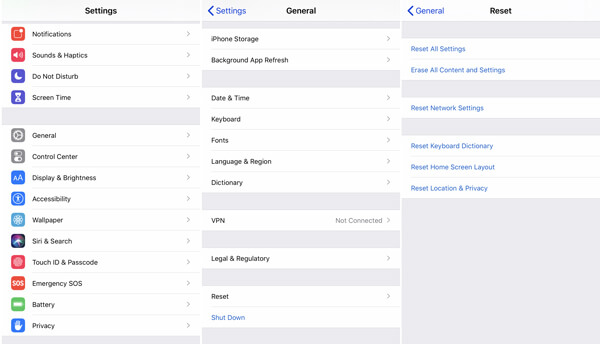
Με τις πρώτες 4 συνήθεις μεθόδους παραπάνω, έχετε μια μεγάλη ευκαιρία να διορθώσετε το σήμα GPS που δεν βρέθηκε στο Pokemon Go. Τι γίνεται αν το σφάλμα εξακολουθεί να υπάρχει και δεν μπορείτε να παίξετε το παιχνίδι κανονικά; Εδώ συνιστούμε ανεπιφύλακτα το ισχυρό λογισμικό επίλυσης προβλημάτων iOS, Αποκατάσταση συστήματος iOS για να διορθώσετε το Pokemon Go GPS που δεν βρέθηκε στο iPhone.

Λήψεις
100% ασφαλής. Χωρίς διαφημίσεις.
100% ασφαλής. Χωρίς διαφημίσεις.



Η ανάκτηση συστήματος iOS θα διορθώσει αυτόματα το πρόβλημα που δεν εντοπίστηκε στο Pokemon Go GPS μετά τη λήψη της επιδιορθωμένης προσθήκης. Όταν ολοκληρωθεί η διαδικασία διόρθωσης, το iPhone σας θα επανεκκινήσει και θα επιστρέψει στην κανονική κατάσταση. Στη συνέχεια, το GPS θα λειτουργήσει καλά στην εφαρμογή παιχνιδιών Pokemon Go.


Το Pokemon Go είναι ένα δημοφιλές διαδικτυακό παιχνίδι που χρειάζεται ένα καλό δίκτυο μαζί με άμεσο σήμα GPS. Πολλοί λόγοι θα προκαλέσουν το Το Pokemon Go GPS δεν βρέθηκε σφάλμα. Εάν ψάχνετε πώς να διορθώσετε το σήμα GPS Pokemon Go που δεν λειτουργεί και τέλος ανοίξτε αυτήν τη σελίδα, μπορείτε να δοκιμάσετε τις 5 παραπάνω λύσεις για να λύσετε το πρόβλημα που δεν λειτουργεί το GPS.

Διορθώστε το σύστημά σας iOS στο φυσιολογικό σε διάφορα ζητήματα, όπως κολλήστε στη λειτουργία DFU, τη λειτουργία ανάκτησης, τη λειτουργία ακουστικών, το λογότυπο της Apple κ.λπ. στο κανονικό χωρίς απώλεια δεδομένων.
100% ασφαλής. Χωρίς διαφημίσεις.
100% ασφαλής. Χωρίς διαφημίσεις.